Kā manuāli atjaunināt ļenganumu

Slack klienta manuāla atjaunināšana nodrošinās, ka esat ieguvis jaunākās funkcijas, drošības atjauninājumus un kļūdu labojumus. To var izdarīt šādi.
Lai gan Slack klients operētājsistēmai Windows un Maclaiku pa laikam automātiski pārbaudīs, vai nav atjauninājumu, nesen es bootēju veco virtuālo mašīnu un manā Windows lodziņā bija manuāli jāatjaunina Slack. Šis ir īss padoms, kā es to izdarīju.
- Noklikšķiniet uz Hamburgers Izvēlne aizmugurējā ekrāna augšējā kreisajā stūrī> Palīdzība > Meklēt atjauninājumus
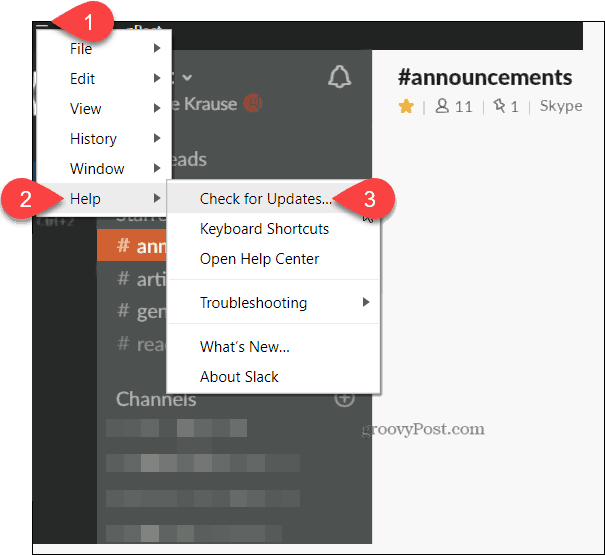
Jūs varat sekot līdzi atjauninājumiem, kas tiek veiktiPārliecinieties, dodoties uz atjauninājumu un izmaiņu lapu katram klientam. Šeit varat atrast katru no tiem atkarībā no klienta, kuru izmantojat:
- Tīmekļa pārlūkprogrammas klienta lēnie atjauninājumi / izmaiņu žurnāls
- Windows klienta lēni atjauninājumi / izmaiņu žurnāls
- Mac Client lēni atjauninājumi / izmaiņu žurnāls
- iOS mobilā klienta lēni atjauninājumi / izmaiņu žurnāls
- Android mobilā klienta lēnie atjauninājumi / izmaiņu žurnāls
Izmaiņu žurnālos detalizēti aprakstītas izmaiņas katru mēnesi,ieskaitot kļūdu labojumus, drošības atjauninājumus un jaunas funkcijas. Piemēram, šajā mēnesī (2019. gada jūnijā) Web klients saņēma jaudīgu jaunināšanu. Tagad tas var pievienot desmit attēlus un failus vienlaikus. Viņi arī pievienoja jaunu melnrakstu funkciju nepabeigtiem vai nenosūtītiem DM un kanāla ziņojumiem. Iespējams, ka lieliska informācija IT administratoriem, kuri vēlas atjaunināt uzņēmējdarbību par dažādu produktu izlaidumiem par izmantotajiem produktiem.
Sākuma attēls: gettyImages / iStockphoto
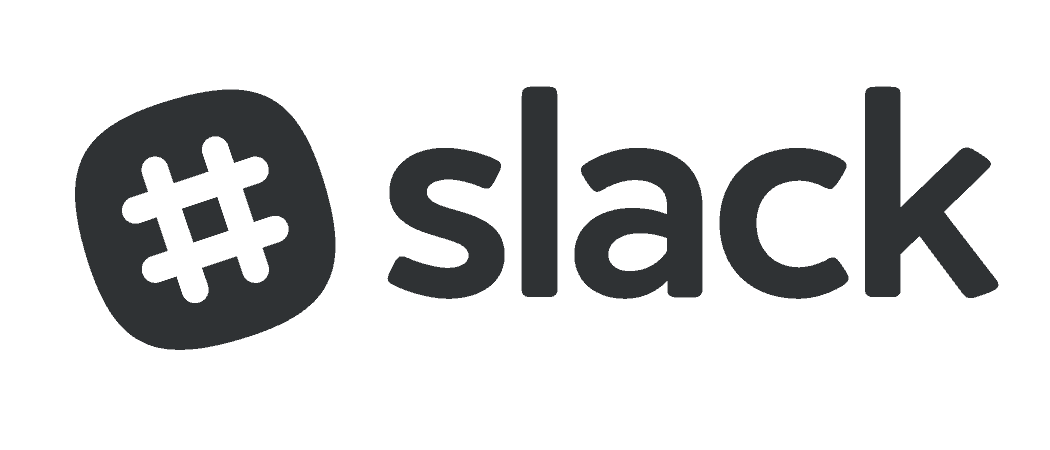









Atstājiet savu komentāru